Kurz: Integrace jednotného přihlašování (SSO) Microsoft Entra s Documo
V tomto kurzu se dozvíte, jak integrovat Documo s Microsoft Entra ID. Když integrujete Documo s Microsoft Entra ID, můžete:
- Řízení v Microsoft Entra ID, který má přístup k Documo.
- Povolte uživatelům, aby se k Documo automaticky přihlásili pomocí svých účtů Microsoft Entra.
- Spravujte účty v jednom centrálním umístění.
Požadavky
Abyste mohli začít, potřebujete následující položky:
- Předplatné Microsoft Entra. Pokud předplatné nemáte, můžete získat bezplatný účet.
- Předplatné s povoleným jednotným přihlašováním (SSO) documo
Popis scénáře
V tomto kurzu nakonfigurujete a otestujete jednotné přihlašování Microsoft Entra v testovacím prostředí.
- Documo podporuje jednotné přihlašování iniciované sp a IDP .
- Documo podporuje automatizované zřizování uživatelů.
Poznámka:
Identifikátor této aplikace je pevná řetězcová hodnota, takže v jednom tenantovi je možné nakonfigurovat pouze jednu instanci.
Přidání documa z galerie
Pokud chcete nakonfigurovat integraci Documo do Microsoft Entra ID, musíte do seznamu spravovaných aplikací SaaS přidat Documo z galerie.
- Přihlaste se do Centra pro správu Microsoft Entra jako alespoň cloudová aplikace Správa istrator.
- Přejděte k podnikovým aplikacím>Identita>Aplikace>– Nová aplikace.
- V části Přidat z galerie zadejte Documo do vyhledávacího pole.
- Na panelu výsledků vyberte Documo a pak přidejte aplikaci. Počkejte několik sekund, než se aplikace přidá do vašeho tenanta.
Alternativně můžete také použít Průvodce konfigurací podnikové aplikace. V tomto průvodci můžete do tenanta přidat aplikaci, přidat uživatele nebo skupiny do aplikace, přiřadit role a také si projít konfiguraci jednotného přihlašování. Přečtěte si další informace o průvodcích Microsoft 365.
Konfigurace a testování jednotného přihlašování Microsoft Entra pro Documo
Nakonfigurujte a otestujte jednotné přihlašování Microsoft Entra s Documo pomocí testovacího uživatele s názvem B.Simon. Aby jednotné přihlašování fungovalo, musíte vytvořit vztah propojení mezi uživatelem Microsoft Entra a souvisejícím uživatelem v aplikaci Documo.
Pokud chcete nakonfigurovat a otestovat jednotné přihlašování Microsoft Entra s nástrojem Documo, proveďte následující kroky:
- Nakonfigurujte jednotné přihlašování Microsoft Entra – aby uživatelé mohli tuto funkci používat.
- Vytvoření testovacího uživatele Microsoft Entra – k otestování jednotného přihlašování Microsoft Entra pomocí B.Simon.
- Přiřaďte testovacího uživatele Microsoft Entra – aby B.Simon mohl používat jednotné přihlašování Microsoft Entra.
- Nakonfigurujte jednotné přihlašování Documo – nakonfigurujte nastavení jednotného přihlašování na straně aplikace.
- Vytvoření testovacího uživatele Documo – aby měl protějšk B.Simon v Documo, který je propojený s reprezentací uživatele Microsoft Entra.
- Otestujte jednotné přihlašování a ověřte, jestli konfigurace funguje.
Konfigurace jednotného přihlašování Microsoft Entra
Následujícím postupem povolíte jednotné přihlašování microsoftu Entra.
Přihlaste se do Centra pro správu Microsoft Entra jako alespoň cloudová aplikace Správa istrator.
Přejděte k podnikovým aplikacím>identit>>Documo>Jednotného přihlašování.
Na stránce Vybrat metodu jednotného přihlašování vyberte SAML.
Na stránce Nastavení jednotného přihlašování pomocí SAML klikněte na ikonu tužky pro základní konfiguraci SAML a upravte nastavení.

V části Základní konfigurace SAML uživatel nemusí provádět žádné kroky, protože aplikace je již předem integrovaná s Azure. Pokud má váš účet Documo vlastní doménu, musíte mít také vlastní doménu rozhraní API, aby jednotné přihlašování fungovalo. Nahraďte výchozí hodnoty vlastní doménou rozhraní API, například
https://mycustomapidomain.comahttps://mycustomapidomain.com/assert.Klikněte na Nastavit další adresy URL a proveďte následující krok, pokud chcete nakonfigurovat aplikaci v režimu iniciovaném aktualizací SP :
Do textového pole Přihlašovací adresa URL zadejte adresu URL:
https://app.documo.com/ssoKlikněte na Uložit.
Na stránce Nastavit jednotné přihlašování pomocí SAML v části Podpisový certifikát SAML vyhledejte XML federačních metadat a vyberte Stáhnout a stáhněte certifikát a uložte ho do počítače.

V části Nastavit documo zkopírujte odpovídající adresy URL podle vašeho požadavku.

Vytvoření testovacího uživatele Microsoft Entra
V této části vytvoříte testovacího uživatele s názvem B.Simon.
- Přihlaste se k Centru pro správu Microsoft Entra alespoň jako uživatel Správa istrator.
- Přejděte k identitě>Uživatelé>Všichni uživatelé.
- V horní části obrazovky vyberte Nový uživatel>Vytvořit nového uživatele.
- Ve vlastnostech uživatele postupujte takto:
- Do pole Zobrazovaný název zadejte
B.Simon. - Do pole Hlavní název uživatele zadejte .username@companydomain.extension Například,
B.Simon@contoso.com. - Zaškrtněte políčko Zobrazit heslo a potom poznamenejte hodnotu, která se zobrazí v poli Heslo.
- Vyberte Zkontrolovat a vytvořit.
- Do pole Zobrazovaný název zadejte
- Vyberte Vytvořit.
Přiřazení testovacího uživatele Microsoft Entra
V této části povolíte B.Simonu používat jednotné přihlašování tím, že udělíte přístup k documu.
- Přihlaste se do Centra pro správu Microsoft Entra jako alespoň cloudová aplikace Správa istrator.
- Přejděte do aplikace Identita>Enterprise Applications>>Documo.
- Na stránce s přehledem aplikace vyberte Uživatelé a skupiny.
- Vyberte Přidat uživatele nebo skupinu a pak v dialogovém okně Přidat přiřazení vyberte Uživatelé a skupiny.
- V dialogovém okně Uživatelé a skupiny vyberte B.Simon ze seznamu Uživatelé a potom klikněte na tlačítko Vybrat v dolní části obrazovky.
- Pokud očekáváte přiřazení role uživatelům, můžete ji vybrat v rozevíracím seznamu Vybrat roli . Pokud pro tuto aplikaci nebyla nastavena žádná role, zobrazí se vybraná výchozí role pro přístup.
- V dialogovém okně Přidat přiřazení klikněte na tlačítko Přiřadit .
Konfigurace jednotného přihlašování documo
Přihlaste se k webu Documo jako správce.
Přejděte na účet Nastavení ->Security.
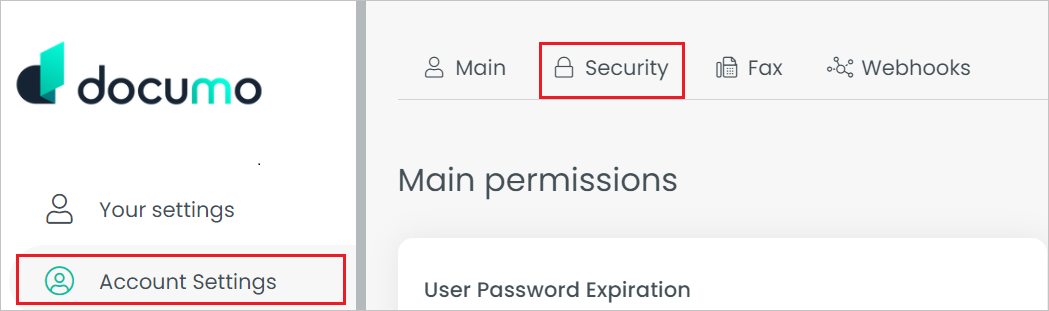
Na kartě Zabezpečení klikněte v dolní části stránky na tlačítko Konfigurovat jednotné přihlašování .
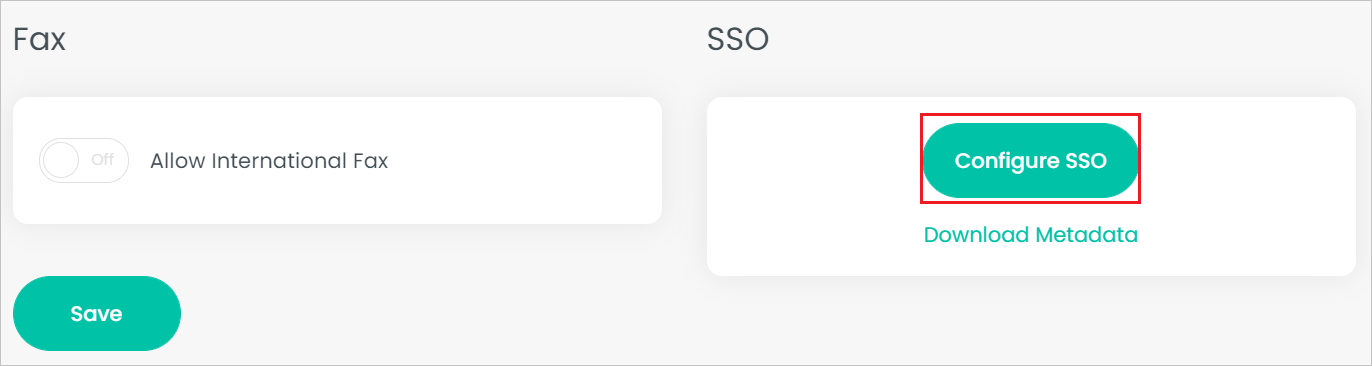
Na stránce Nastavení SAML proveďte následující kroky.
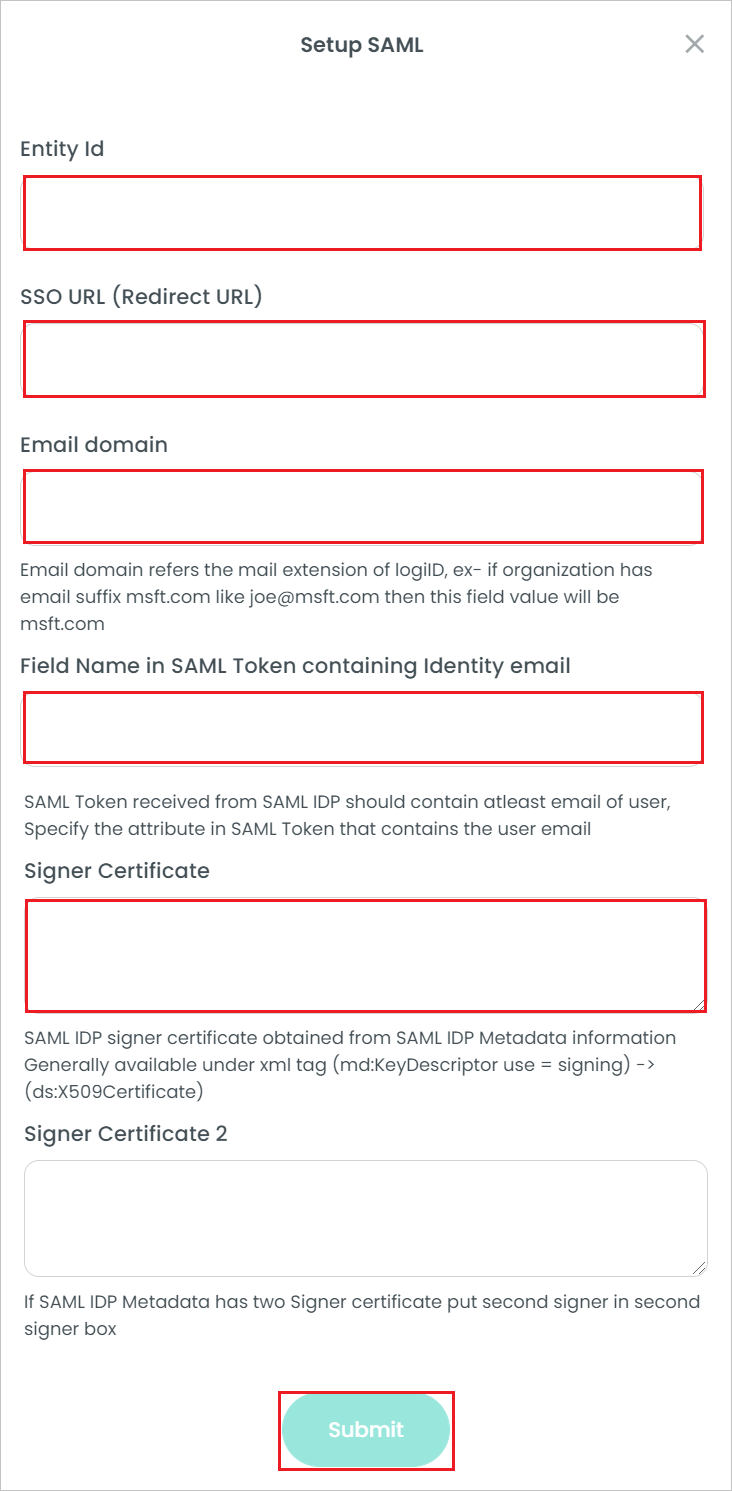
a. Do textového pole ID entity vložte hodnotu identifikátoru Microsoft Entra , kterou jste zkopírovali dříve.
b. Do textového pole Adresa URL jednotného přihlašování (adresa URL pro přesměrování) vložte hodnotu přihlašovací adresy URL , kterou jste zkopírovali dříve.
c. Do textového pole zadejte hodnotu E-mailová doména .
d. Zadejte hodnotu do pole Název pole v tokenu SAML obsahujícím textové pole e-mail identity.
e. Otevřete stažený KÓD XML federačních metadat do Poznámkový blok.
<X509Certificate>Najděte značku a vložte obsah do textového pole Podpis certifikátu.f. Klikněte na Odeslat.
Vytvoření testovacího uživatele Documo
V této části se v aplikaci Documo vytvoří uživatel B.Simon.
- Přejděte na stránku Uživatelé v aplikaci Documo.
- Klikněte na tlačítko Nový uživatel .
- Vyplňte uživatelský formulář jménem, e-mailem, telefonním číslem, rolí uživatele a informacemi o heslech. Ujistěte se, že pole e-mailu odpovídá e-mailu pro B.Simon v Microsoft Entra ID.
- Klikněte na Vytvořit.
Testování jednotného přihlašování
V této části otestujete konfiguraci jednotného přihlašování Microsoft Entra s následujícími možnostmi.
Inicializovaná aktualizace:
Klikněte na Otestovat tuto aplikaci. Tím se přesměruje na přihlašovací adresu URL Documo, kde můžete zahájit tok přihlášení.
Přejděte přímo na přihlašovací adresu URL Documo a spusťte tok přihlášení odtud.
Iniciovaný protokol IDP:
- Klikněte na Otestovat tuto aplikaci a měli byste být automaticky přihlášení k nástroji Documo, pro který jste nastavili jednotné přihlašování.
K otestování aplikace v libovolném režimu můžete také použít Microsoft Moje aplikace. Když kliknete na dlaždici Documo v Moje aplikace, pokud je nakonfigurovaný v režimu SP, budete přesměrováni na přihlašovací stránku aplikace pro inicializace toku přihlášení a pokud je nakonfigurovaný v režimu IDP, měli byste být automaticky přihlášení k Documo, pro který jste nastavili jednotné přihlašování. Další informace o Moje aplikace naleznete v tématu Úvod do Moje aplikace.
Další kroky
Jakmile nakonfigurujete Documo, můžete vynutit řízení relace, které chrání exfiltraci a infiltraci citlivých dat vaší organizace v reálném čase. Řízení relací se rozšiřuje z podmíněného přístupu. Přečtěte si, jak vynutit řízení relací pomocí Programu Microsoft Defender for Cloud Apps.